Home > Documenten maken en afdrukken op de computer > Een document afdrukken met het printerstuurprogramma (Windows/Mac) > Afdrukinstellingen (Windows)
Afdrukinstellingen (Windows)
Tabblad Normaal
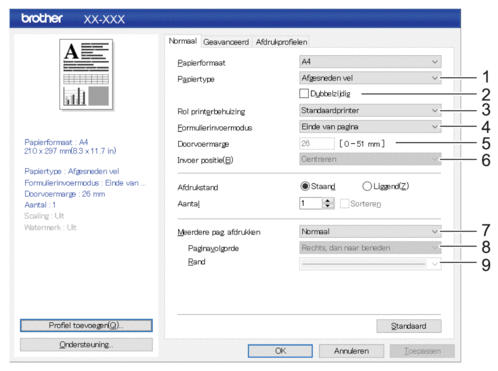
- Papiertype
- Geef het soort papier op dat wordt geplaatst.
- Dubbelzijdig
- Geef de instelling op voor dubbelzijdig papier.
- Rol printerbehuizing
- Geef de instelling op voor het gebruik van de optionele rolprinterbehuizing. Afhankelijk van de geselecteerde optie kunt u de doorvoerwaarde of de hoeveelheid papierterugtrekking voor de rolprinterbehuizing aanpassen.
-
Optie Beschrijving Standaardprinter Selecteer deze optie als u de standaard printerinstellingen wilt gebruiken. Geen Selecteer deze optie als u de rolprinterbehuizing niet wilt gebruiken. PA-RC-001 Selecteer deze optie als u het anti-krulmechanisme wilt gebruiken terwijl u de rolprinterbehuizing gebruikt. PA-RC-001 (zonder Anti-krulling) Selecteer deze optie als u het anti-krulmechanisme niet wilt gebruiken terwijl u de rolprinterbehuizing gebruikt. PA-RC-001 (korte invoer) Als u de rolprinterbehuizing gebruikt en het papier door het anti-krulmechanisme wordt gevoerd, worden drukplekken op het papier zichtbaar. Gebruik deze optie om te voorkomen dat de drukplekken worden afgedrukt.
- Formulierinvoermodus
- Geef aan hoe de printer reageert op opdrachten voor het doorvoeren van formulieren van verschillende bronnen.
-
- Geen doorvoer/Doorvoermarge
- Als Doorvoermarge is ingesteld op 0, wordt het papier aan het eind van een afdruktaak niet doorgevoerd. Als u een waarde opgeeft voor Doorvoermarge, wordt het papier aan het eind van de afdruktaak op basis van deze waarde doorgevoerd. Gebruik deze instelling bij het afdrukken van niet-geperforeerd papier van een rol. Zorg dat Papiertype is ingesteld op Rol.
- Vaste pagina
- Het papier wordt aan het eind van een afdruktaak doorgevoerd overeenkomstig de verticale lengte van het geselecteerde paginaformaat (bijv. Letter, Legal, A4 of een door de gebruiker opgegeven formaat). Selecteer deze instelling als u papier van een rol gebruikt. Zorg dat Papiertype is ingesteld op Rol.
- Einde van pagina
- Het papier wordt doorgevoerd tot de papiersensor een voorgedrukt teken detecteert dat het eind van het vel papier aangeeft of tot 355,6 mm van het papier is doorgevoerd. Gebruik deze instelling als Papiertype is ingesteld op Afgesneden vel of Geperforeerde rol.
- PagEinde Terugtrekking
- Het papier wordt doorgevoerd tot de papiersensor een voorgedrukt teken detecteert dat het eind van het vel papier aangeeft. Het papier wordt daarna teruggevoerd naar de beginpositie voordat de volgende pagina wordt afgedrukt. Gebruik deze instelling als Papiertype is ingesteld op Geperforeerde rol.
- Doorvoermarge
- Geef de doorvoermarge voor de afdruktaak op. Gebruik deze instelling als Formulierinvoermodus is ingesteld op Geen doorvoer/Doorvoermarge.
- Invoer positie
- Geef de papierinvoerpositie op voor afdrukken op aangepast papier.
- Meerdere pag. afdrukken
- Er worden meerdere pagina’s afgedrukt op één vel papier.
- Paginavolgorde
- Hiermee bepaalt u de paginavolgorde als een andere instelling dan Normaal is opgegeven voor Meerdere pag. afdrukken.
- Rand
- Hiermee bepaalt u de rand tussen pagina’s als een andere instelling dan Normaal is opgegeven voor Meerdere pag. afdrukken.
Tabblad Geavanceerd
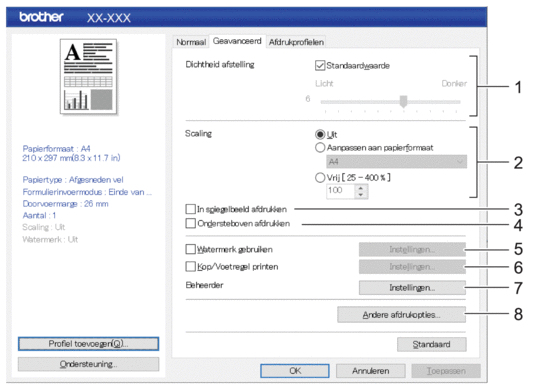
- Dichtheid afstelling
- Selecteer de gewenste afdrukdichtheid.
- Scaling
- Hiermee bepaalt u de verkleinings- of vergrotingsfactor voor het afdrukken.
- In spiegelbeeld afdrukken
- Hiermee geeft u aan dat een document in omgekeerde volgorde moet worden afgedrukt.
- Ondersteboven afdrukken
- Het document wordt 180 graden gedraaid.
- Watermerk gebruiken
- Hiermee bepaalt u of er een logo of tekst als watermerk op het document moet worden afgedrukt. U kunt vooraf ingestelde watermerken gebruiken, zelf een nieuw watermerk toevoegen of een afbeeldingsbestand gebruiken dat u eerder hebt gemaakt.
- Kop/Voetregel printen
- Hiermee bepaalt u of de datum, de tijd en een ID in de koptekst of voettekst moeten worden afgedrukt.
- Beheerder
- Hiermee worden de volgende instellingen vergrendeld zodat ze niet kunnen worden gewijzigd.
- Exemplaren tellen
- Meerdere pagina’s en schaalgrootte
- Watermerk
- Inhoud kop-/voettekst
- Andere afdrukopties
-
- Tekst in zwart afdrukken
- Hiermee geeft u aan dat gekleurde tekst zwart moet worden afgedrukt.
- Tussenkleur
- Selecteer een verwerkingsmethode voor halftonen.
- Streepjeslijn afdrukken
- Gebruik deze optie om een streepjeslijn af te drukken tussen de pagina’s. Dit is handig bij het afdrukken op papier van een rol. Stel Formulierinvoermodus in op Vaste pagina en Papiertype in op Rol, en schakel vervolgens het selectievakje Streepjeslijn afdrukken in. Er wordt alleen een streepjeslijn afgedrukt op het papier. Er wordt niet daadwerkelijk een perforatie aangebracht in het papier.
- Automatisch opdrachtmodus switchen
- Hiermee bepaalt u of automatisch de opdracht om van modus te veranderen moet worden verzonden wanneer de printer tijdens het gebruik wordt omgeschakeld.
Het verdient aanbeveling om deze modus te activeren door dit selectievakje in te schakelen.
- Afdruksnelheid
- Selecteer de afdruksnelheid van de printer. Het verlagen van de afdruksnelheid levert een betere afdrukkwaliteit op.
-
Optie Beschrijving 1.1 ips / 27 mm/s Schakel een van deze opties in als u prioriteit geeft aan de afdrukkwaliteit. 1.9 ips / 48 mm/s 2.7 ips / 70 mm/s 3.5 ips / 90 mm/s Deze instelling zorgt voor een hoge snelheid en goede afdrukkwaliteit. Deze optie is geschikt voor het afdrukken van standaarddocumenten. Snel (conceptkwaliteit) Snelheidsmodus. Selecteer deze optie als u documenten met vette tekst afdrukt. Snel (lijnconversie) Snelheidsmodus. Selecteer deze optie als u documenten met lijntjespapier of vette tekst afdrukt.
- Gegevenscompressie
- Selecteer deze optie als de afdrukgegevens moeten worden gecomprimeerd en zo naar de printer moeten worden verzonden.
Het verdient aanbeveling dit selectievakje in te schakelen.
- Rolpapier onderbreking
- Tijdens de onderbreking voordat de volgende pagina wordt afgedrukt, verschijnt er een bericht waarin u moet aangeven of het afdrukken moet worden voortgezet.
- Afdrukarchief
- Hiermee worden de afdrukgegevens als PDF-bestand op de computer opgeslagen.
Tabblad Afdrukprofielen
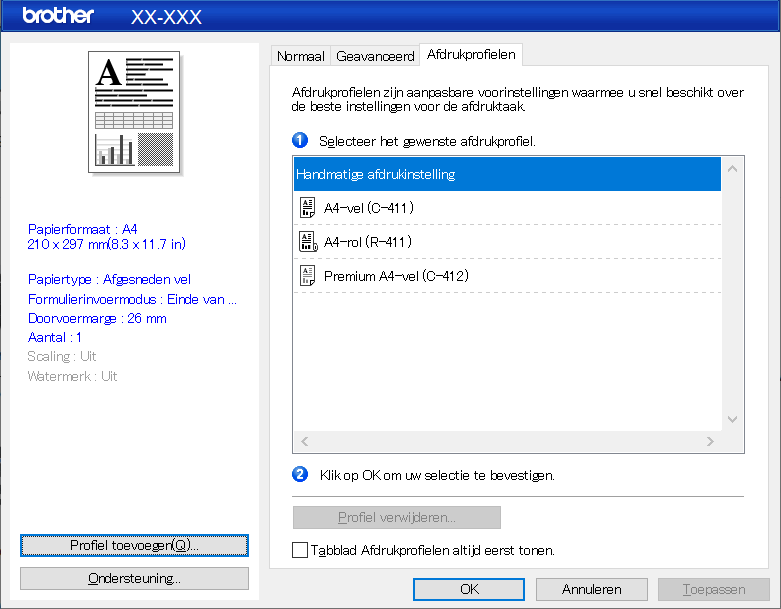
Afdrukprofielen zijn vooraf ingestelde profielen waarmee u snel toegang krijgt tot afdrukconfiguraties die u vaak gebruikt. Bovendien kunt u zelf afdrukinstellingen die u vaak gebruikt als afdrukprofiel toevoegen.
Was deze pagina behulpzaam?



